Paging RAM Windows 7
Swap datoteka je skrivena datoteka, koji se nalazi na tvrdom disku, koji se koristi za pohranu informacija iz programa koji ne stanu u RAM. O tome ovisi rad nekog softvera i sustava u cjelini. U sustavu Windows 7 veličina ove datoteke jednaka je veličini RAM memorija. Na primjer, ako je RAM 2 GB, tada će sustav automatski postaviti istu količinu u automatskom načinu rada. Da biste ga promijenili, morate slijediti nekoliko jednostavnih koraka.
Promjena veličine stranične datoteke
Pritisnite "Start", "Upravljačka ploča" i odaberite "Sustav i sigurnost".
Iz navedenih odjeljaka odaberite "Sustav".

U prozoru koji se otvori kliknite na "Napredne postavke sustava".
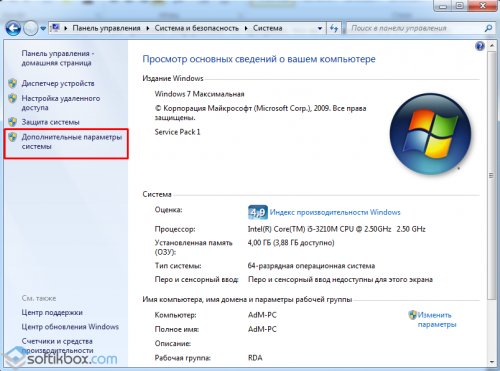
Otvorit će se prozor Svojstva sustava. Idite na karticu "Napredno". U odjeljku "Performanse" kliknite "Opcije".

Ovdje idemo na karticu "Napredno". U odjeljku "Virtualna memorija" kliknite "Promijeni".
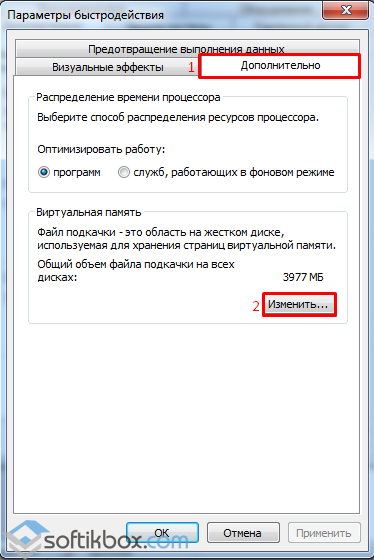
Poništite okvir pokraj "Automatski odaberi veličinu stranične datoteke".

Sada odaberite pogon na kojem će se datoteka nalaziti. Određujemo njegov volumen. Vrijedno je uzeti u obzir da i početni i maksimalni moraju biti isti. Ako je, na primjer, RAM 3 GB, tada i početni i maksimalni treba postaviti na 1024 GB. Pritisnite “Postavi” i “U redu”.

Kako biste spremili promjene, sustav će od vas tražiti da ponovno pokrenete računalo. Slažemo se i ponovno pokrećemo računalo.
Neke korisne činjenice
Windows OS prilično aktivno koristi datoteku stranica, što učitava RAM. Međutim, sama datoteka stranice je dinamična; automatski mijenja veličinu ovisno o zahtjevima sustava. Njegovo najviše visoka produktivnost događa kada je statičan. U ovom slučaju korisnik računala ne mora mijenjati njegovu veličinu. Ako korisnik ima 2 ili više tvrdi diskovi, swap datoteku treba premjestiti s pogona na kojem je instaliran Windows. Ako postoji samo jedan tvrdi disk, preporuča se napraviti dodatnu particiju od 2-4 GB i pretvoriti je u FAT32. Defragmentirajte i navedite mjesto datoteke na odgovarajućoj particiji.
Današnji članak fokusirat će se na straničnu datoteku. Dat ćemo sve od sebe najjednostavniji oblik Objasnite što je stranica stranica, što je i koju ulogu ima u sustavu Windows. Reći ćemo vam kako možete povećati straničnu datoteku i zašto biste to trebali učiniti. Također ćete naučiti kako premjestiti straničnu datoteku na drugi pogon.
Što je stranica stranica?
U svojoj srži, stranična datoteka, ili drugačije nazvana swap datoteka, može se nazvati nekom vrstom proširenja fizičkog RAM-a računala. Svi programi i aplikacije koji se pokreću automatski pri dizanju operacijski sustav zahtijevaju određenu količinu RAM-a za svoj rad. Neki programi trebaju više memorije, neki manje, ali neki, na primjer grafički urednici, zahtijevaju puno RAM-a.
Zamislite situaciju. Recimo da sistemska jedinica našeg računala ima dva memorijska ključa od po 2 GB, tako da ukupno imamo 4 GB RAM-a. Pokrećemo Windows - to je otprilike minus 1,5 GB memorije od ukupnog iznosa. Pokrećemo Skype + messenger (recimo ICQ) + preglednik - to je otprilike još 0,5 GB RAM-a. Pokrećemo antivirusnu aplikaciju koja, pretpostavimo, zauzima još 0,5 GB memorije. Kao rezultat toga, od četiri instalirana gigabajta RAM-a imamo samo jedan slobodan. Ali što ako trebamo pokrenuti, na primjer, program za obradu teksta i grafički uređivač? Naravno, jedan gigabajt RAM-a nije dovoljan za ove dvije aplikacije (pokrenut će se, ali bit će izuzetno teško raditi u njima). U ovom trenutku takozvana stranična datoteka dolazi u pomoć.
Drugim riječima, stranična datoteka u sustavu Windows 7 počinje s radom u trenutku kada sustav nema dovoljno instaliranog fizičkog RAM-a. OS počinje pohranjivati u ovu datoteku sve podatke koji ne stanu u RAM računala. Ispada da stranična datoteka nije ništa više od određenog dijela prostora na tvrdom disku koji sustav koristi kao količinu RAM-a koja nedostaje.
Od klijenata ili korisnika često čujemo sljedeće riječi: "U sustavu imam instalirano 4 ili više gigabajta RAM-a, uopće mi ne treba stranična datoteka." Ima, naravno, neke logike u ovim riječima, ali je nema uopće. Sustavu treba stranična datoteka, radi s njom ispravnije - argument? Neke aplikacije koje se izvode u sustavu Windows za rad koriste datoteku stranica, a njezino korištenje uopće ne ovisi o količini RAM-a instaliranog na računalu. Što ako dođe do kvara na sustavu? Kako, bez datoteke za razmjenu, možete naknadno izvršiti analizu kvara pomoću ispisa memorije? Dakle, ne, ova datoteka je obavezna.
Gdje se nalazi swap datoteka?
U sustavu Windows 7 stranična datoteka nalazi se u korijenu diska, particiji diska na kojoj je instaliran operativni sustav – zove se pagefile.sys. U ranijim verzijama Microsoft OS-a, swap datoteku možete pronaći u Windows direktoriju - tamo se zove win386.swp.
Važno je napomenuti da prije nego što počnete tražiti straničnu datoteku na tvrdom disku, morat ćete aktivirati funkciju prikazivanja skrivenih datoteka i mapa u sustavu (to se radi u Windows Exploreru). Osim toga, stranična datoteka ima atribut - sustav, što ukazuje da je ova datoteka jednostavno potrebna pravilan rad operacijski sustav.
Kako povećati datoteku stranice?
Pitanje kako povećati straničnu datoteku i njezinu veličinu može se pojaviti za korisnike čija su računala opremljena malom količinom RAM-a. Na primjer, netbookovi, koji često imaju manje od 2 GB RAM-a. Ako instalirate operativni sustav Windows 7 na takav netbook, tada možete samo sanjati o performansama aplikacija koje zahtijevaju velike resurse u njemu. Ali ako povećate straničnu datoteku u sustavu Windows 7, možete znatno olakšati život sebi i, što je najvažnije, svom sustavu.
Da biste povećali veličinu stranične datoteke u sustavu Windows 7, kliknite lijevom tipkom miša na gumb "Win", u izborniku "Start" koji se otvori kliknite desnom tipkom miša na "Računalo", zatim u kontekstnom izborniku koji se pojavi kliknite na Veza "Svojstva".
Zatim u prozoru "Sustav" koji se otvori, na lijevoj strani kliknite na poveznicu "Napredne postavke sustava".

U novootvorenom dijaloškom okviru "Svojstva sustava" idite na karticu "Napredno", zatim u odjeljku "Performanse" kliknite gumb "Opcije". U sljedećem prozoru kliknite na "Napredno", a zatim na "Uredi" (pogledajte sliku ispod).
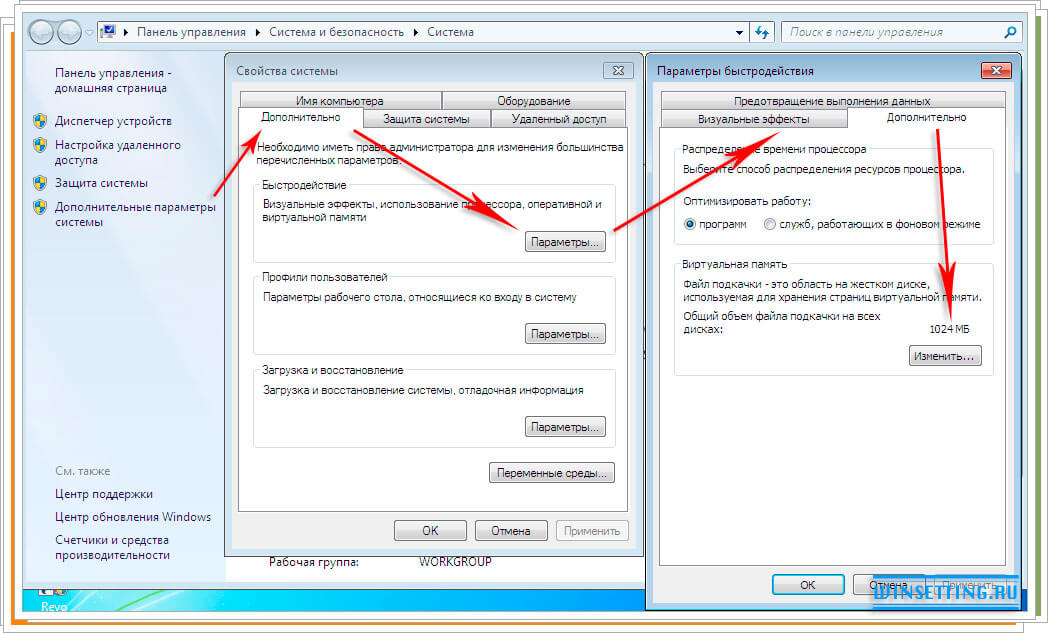
Pažnja! Kao što je već spomenuto, stranična datoteka je prisutna u sustavu prema zadanim postavkama, štoviše, njezina je veličina već određena njome. Da biste postavili optimalnu veličinu swap datoteke, morate ukupnu veličinu RAM-a pomnožiti s dva. U našem primjeru, veličina RAM-a je 1024 MB, stoga moramo postaviti veličinu stranične datoteke na 2048 MB (ili 1534 MB), a njezinu minimalnu veličinu postaviti na 1024 MB (jednako količini RAM-a).
Dakle, u prozoru "Virtualna memorija" poništite potvrdni okvir "Automatski odabir veličine memorije", zatim aktivirajte radio gumb "Odredi veličinu" i u poljima "Početna veličina" i "Maksimalna veličina" odredite vrijednosti koje zadovoljavaju svoje zahtjeve, a zatim kliknite “U redu” ” (pogledajte sliku ispod).

To je sve, sada nakon ponovnog pokretanja računala, sve promjene koje ste napravili u datoteci stranica stupit će na snagu i njezina će se veličina povećati.
Kako premjestiti swap datoteku na drugi pogon?
Windows 7 prema zadanim postavkama stvara straničnu datoteku na istom pogonu na kojem je instalirana. Vjerujemo da to nije najviše najbolja ideja od programera. Praktičnije je kreirati straničnu datoteku na drugom disku ili particiji diska; to je praktičnije i u smislu performansi računala u cjelini i u smislu slobodnog prostora na sistemskoj particiji. Stoga preporučujemo premještanje stranice datoteke na drugi pogon.
Ponovno otvorite prozor "Virtualna memorija", ponavljajući korake opisane u odjeljku "Kako povećati datoteku stranice". U ovom prozoru vidjet ćete popis diskova i particija koje imate na njemu. Kliknite pogon C:\ u njemu i na dnu istog prozora aktivirajte radio gumb “Bez stranične datoteke” i kliknite gumb “Postavi”.
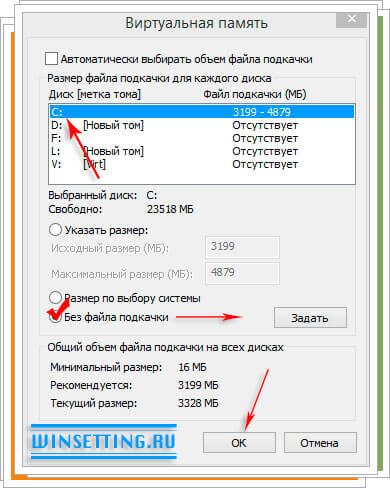
Pažnja! Možete ostaviti malu swap datoteku na sistemskoj particiji, na primjer veličine 200 MB, ako mislite da je tamo potrebna (nije obavezno).
Odaberite drugi disk ili particiju diska na koju želite prenijeti swap datoteku klikom, u našem primjeru, na L:\. Aktivirajte radio gumb "Veličina po izboru sustava" ili "Odredi veličinu" (preporučeno).

Nakon svih poduzetih radnji, ne zaboravite kliknuti na gumb "Postavi", a zatim na "U redu". Sustav će od vas tražiti da ponovno pokrenete računalo. Ne morate to učiniti odmah, ali da bi promjene stupile na snagu i da bi se swap datoteka premjestila na drugi disk, potrebno je ponovno podizanje sustava.
To je sve, sretno! Nadamo se da će vam ovaj materijal biti koristan.
Usput. U sustavu Windows 8 povećanje swap datoteke i njezino premještanje na drugi disk izvodi se točno onako kako je opisano u ovom članku.
Mislim da je svatko upoznat s konceptom memorije s izravnim pristupom (RAM) - hlapljivim dijelom memorijskog sustava računala u kojem se privremeno pohranjuju ulazni, izlazni i posredni podaci procesorskog programa. Njegova prednost u odnosu na druge vrste memorije je što vrlo brzo radi s podacima. Kako biste povećali RAM, morate kupiti dodatnu memorijsku karticu za svoje računalo/prijenosno računalo i time je povećati. Ako podaci nemaju dovoljno prostora u RAM-u, mogu se premjestiti u datoteku stranice. Datoteka za razmjenu je datoteka na disku ili diskovima (pagefile.sys je skrivena datoteka u korijenu diska) koju Windows koristi za pohranu određenih podataka koji više ne stanu u RAM računala/prijenosnog računala. Dakle, stranična datoteka pomaže u povećanju performansi računala/prijenosnog računala. Prema zadanim postavkama, stranična datoteka nalazi se na pogonu sustava (pogon C) i jednaka je količini instaliranog RAM-a, ali ti se parametri mogu lako promijeniti ako je potrebno, o čemu će biti riječi u ovom članku.
Kako promijeniti datoteku stranice u sustavu Windows 7, Windows 8, Windows 8.1.
Kako biste promijenili straničnu datoteku u sustavu Windows7, Windwos 8, Windows 8.1, morate otići na "Start" - "Upravljačka ploča" - "Sustav" ili kliknuti na prečacu "Računalo". desni klik mišem i odaberite "Svojstva".

U prozoru System Properties koji se otvori, idite na karticu "Advanced" i u polju Performance kliknite gumb "Options".

U prozoru Performance Options odaberite karticu "Advanced". U polju virtualne memorije možete vidjeti koliko se trenutno koristi virtualna memorija. Windows postavlja veličinu stranične datoteke jednaku količini instaliranog RAM-a: ako je RAM vašeg računala 4 GB, sustav će automatski postaviti trenutnu veličinu stranične datoteke na 4 GB. Za promjenu ove vrijednosti odaberite "Promijeni".
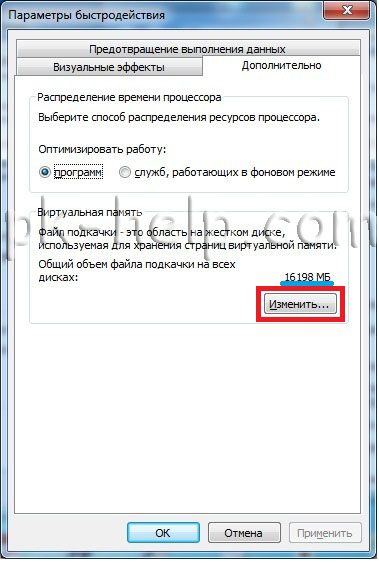
Nakon toga, moći ćete postaviti veličinu stranične datoteke. Da biste to učinili, odaberite disk (možete kreirati onoliko straničnih datoteka koliko diskova ima na vašem računalu/prijenosnom računalu), ispod odaberite “Odredi veličinu” i napišite raspon veličina stranične datoteke.
Pitaš- koju veličinu stranične datoteke trebam navesti?! - Ovisi o veličini RAM-a, što je manje RAM-a, to bi stranica trebala biti veća. Ispod su približni podaci temeljeni na mom iskustvu.
1024 Mb RAM-a – optimalna veličina stranične datoteke je 2048 Mb
2048 Mb RAM-a – optimalna veličina stranične datoteke je 1024 Mb
4024 Mb RAM-a – optimalna veličina stranične datoteke je 512 Mb
8048 MB RAM-a ili više - možete onemogućiti datoteku stranice.
Općenito, onemogućavanje stranične datoteke nije uvijek ispravno, jer morate razumjeti koliko RAM-a koristite, tj. ako vaš RAM nije 100% učitan, tada možete sigurno onemogućiti datoteku stranice, ako nije, dodajte datoteku stranice. Pomoću uslužnog programa možete pratiti opterećenje RAM-a
O zadacima riješenim pomoću datoteke Windows swap 7, njegove promjene, utjecaj FP-a na performanse OS-a, pročitajte članak.
Zašto vam je potrebna datoteka stranice sustava Windows 7?
Virtualna memorija (VP) PC sustava, osmišljena da poveća stvarnu količinu RAM-a uređaja, naziva se stranična datoteka Windows 7. Pod nazivom pagefile.sys, stranica je skrivena. Nalazi se u mapi Windows na disku sustava.
VI počinje funkcionirati nakon instaliranja Windowsa, proširujući svoj kapacitet pohrane (RAM) kada se napuni. To omogućuje stabilizaciju sustava.
Održavanje ravnoteže u radu korištenih programa pomaže djelomičnom istovaru RAM-a i omogućuje pojedinačnim aplikacijama da funkcioniraju kada RAM uređaj nije dovoljan.
Razmotrimo zašto je potrebna stranična datoteka sustava Windows 7: razmotrite njezine prednosti. pagefile.sys omogućuje vam da:
- pokrenuti veći broj procesa (aplikacija) nego kada rade samo stvarni memorijski resursi;
- ravnomjerno raspodijeliti podatke koji ulaze u memoriju s izravnim pristupom (RAM) za daljnju obradu;
- optimizirati procese koje preferira sustav, a koji su najrelevantniji za trenutno vremensko razdoblje, čime se stabilizira rad programa potrebnih korisniku;
- omogućiti pristup aplikacijama, posebice igrama, čije zahtjeve ne ispunjava postojeći softver.
Kako pronaći stranicu FP?
Odgonetnimo gdje se stranična datoteka nalazi u sustavu Windows 7. Njom se upravlja iz prozora "Virtualna memorija". Izađite ovako:
1. Otvorite "Start" i postavite pokazivač miša na "Računalo". Pozovite kontekstni izbornik, a zatim kliknite na liniju "Svojstva".
2. Dijaloški okvir ponudit će odjeljak "Napredne postavke sustava"; trebate ga odabrati.
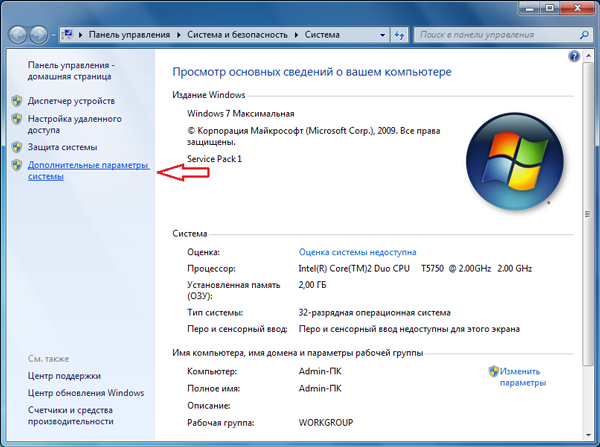
3. U prozoru "Svojstva sustava" (kartica "Napredno") nalazi se natpis "Performanse", kliknite "Opcije".

4. Nakon odabira kartice "Napredno", saznajte informacije o ukupnoj glasnoći u skočnom prozoru. Ovdje možete promijeniti straničnu datoteku sustava Windows 7 pristupom stavci "Promijeni..." koja se nalazi ispod digitalnog indikatora glasnoće.
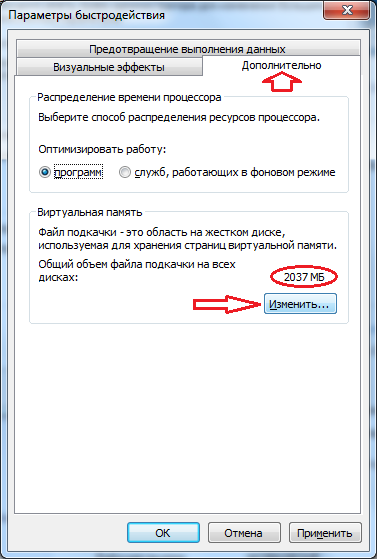
5. Prozor "Virtualna memorija" omogućit će vam da odaberete zadane automatske parametre ili ih unesete ručno.
Ovaj se prozor može pozvati na druge načine: Start - "Svojstva" u izborniku "Računalo" - Postavke daljinski pristup(u gornjem kutu) ili Zaštita sustava. Zatim slijedite gornji plan.
Mogućnosti virtualne memorije
Prije nego što sami napravite bilo kakve promjene, trebali biste razumjeti kako konfigurirati datoteku stranica u sustavu Windows 7.
Poništite okvir za automatski odabir, a zatim označite okvir "Odredi veličinu" pokraj njega.
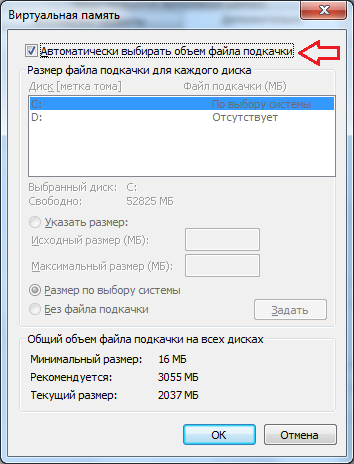
Od vas će se tražiti da ispunite ćelije izvorne/maksimalne veličine. Za unos, optimalna opcija parametra je indikator preporučene veličine (pogledajte dno prozora), ali ga možete povećati ako želite. Nakon unosa brojeva kliknite na "Postavi".

U polju u kojem se prikazuju logički pogoni, tekst retka (prema zadanim postavkama "Odabirom sustava") trebao bi se promijeniti u digitalne informacije (parametri koje je odredio korisnik).
Prestanak rada FP
Osim mogućnosti promjene veličine stranične datoteke, ovaj izbornik omogućuje njezino blokiranje. Mnogi korisnici pribjegavaju ovoj funkciji ako njihova računala imaju dosta RAM-a, jer je tada datoteka pagefile.sys apsolutno beskorisna.
Za onemogućavanje slijedite korake:

Rad VP-a će biti obustavljen, ali se na isti način može ponovno uspostaviti rad.
Postavljanje stranične datoteke sustava Windows 7 za igre omogućuje vam promjenu postavki virtualne memorije, koja nadopunjuje stvarnu memoriju količinom koja nedostaje preporučenom za normalizaciju rada određene aplikacije. Time je omogućeno igranje igrica koje su prije bile nedostupne ovom računalu zbog veće potrošnje resursa radnog sustava.
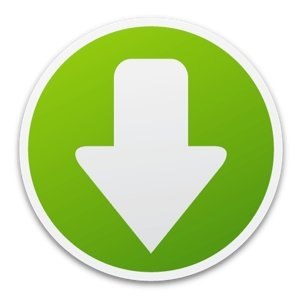
 Indeks iskustva sa sustavom Windows 7
Indeks iskustva sa sustavom Windows 7
 Kako napraviti torrent datoteku koristeći utorrent program
Kako napraviti torrent datoteku koristeći utorrent program
Operativni sustav Windows prema zadanim postavkama samostalno određuje veličinu stranične datoteke (pagefile.sys), koja ovisi o stvarnoj količini RAM-a.
Danas nitko nije iznenađen 4-8 GB RAM-a, to je današnji standard. Lako je zamisliti da s ovom razinom memorije sustav predimenzionira datoteku stranice, što može smanjiti prostor na disku za nekoliko gigabajta.
Ne moramo mjeriti ovu situaciju, možemo ručno konfigurirati datoteku stranice u sustavu Windows 7 kako bismo optimizirali njezinu veličinu.
Koja je veličina stranične datoteke bolja - stalna ili promjenjiva?
Operativni sustav standardno postavlja straničnu datoteku promjenjive veličine (po izboru sustava), točnije postavlja minimalnu i maksimalnu veličinu stranične datoteke. U početku je veličina datoteke pagefile.sys postavljena na minimum, a zatim sustav i aplikacije postupno ažuriraju veličinu datoteke. Nažalost, to često rezultira značajnim opterećenjem diska, što u nekim slučajevima može ometati udoban rad.
To se može izbjeći postavljanjem veličine virtualne memorije na fiksnu veličinu, što znači da bez obzira na promjenjivu potražnju, datoteka stranice neće rasti. Prednost ovog rješenja je i smanjenje fragmentacije datoteka.
Postoje mnoge prednosti korištenja stalne veličine datoteke stranice, ali postoji jedan problem s ovim rješenjem. Ako se koristi sva virtualna memorija, sustav će odbiti ispuniti zahtjeve i svi nespremljeni podaci mogu biti izgubljeni. Zato je iznimno važno postaviti sigurnosnu gornju granicu koja osigurava da vam memorija neće brzo ponestati. Naravno, kod velikih RAM-ova rijetko ćemo vidjeti ovu situaciju, ali o tome treba voditi računa.
Primjeri postavki virtualne memorije za Windows 7 / Vista / XP
Koje su najbolje postavke? Na ovo pitanje nije lako odgovoriti. Veličina datoteke stranica ne ovisi samo o količini RAM-a, već i o arhitekturi i vrsti operativnog sustava te načinu na koji se koristi.
Sljedeća tablica pruža primjer postavki stranične datoteke na temelju veličine RAM-a, predviđene upotrebe memorije i tipa operativnog sustava (ovaj primjer uključuje samo x86 arhitekturu).
Budući da 32-bitni sustavi imaju nešto manje zahtjeve, treba pretpostaviti da bi vrijednost za x64 sustave trebala biti nekoliko postotaka viša.
Objašnjenja:
- RAM [MB]— količina instaliranog RAM-a.
- Prognoza— predviđanje upotrebe memorije od strane aplikacija. Na primjer, ako planirate koristiti više programa u isto vrijeme, kao što su Microsoft Office ili Photoshop, moramo pretpostaviti da će upotreba fizičke memorije biti visoka i stoga će biti potrebni dodatni resursi za virtualnu memoriju.
- Sustav— instaliran operativni sustav.
- veličina datoteke- predložena veličina, gdje Min/Max predstavlja početnu/maksimalnu veličinu koja se koristi za određivanje veličine datoteke stranice.
- Brzo.- preporuka fiksne veličine, pri čemu je potonja sigurnija opcija.
Podaci u tablici su okvirni. Svaki korisnik mora provesti niz testova koji će pokazati ograničenja virtualne memorije i na temelju toga odabrati optimalnu veličinu stranične datoteke.
Za konfiguraciju stranične datoteke unesite sysdm.cpl u okvir za pretraživanje izbornika Start i pritisnite Enter.
Idite na karticu Napredno, zatim Performanse => Opcije.
Poništite opciju "Automatski odaberi veličinu stranične datoteke." Nakon toga označite “Specify size” i unesite početnu (min) i maksimalnu veličinu. Ako su obje vrijednosti navedene iste, tada će takva swap datoteka biti trajna.
Nakon unosa vrijednosti kliknite “OK”, au svakom sljedećem prozoru također kliknite “OK”. Promjene će se izvršiti nakon što ponovno pokrenete računalo.
Ukoliko nakon izvršenih promjena, zbog nedostatka virtualne memorije, ustanovimo da se računalo smrzava, tada je potrebno vratiti prethodne postavke ili povećati veličinu stranične datoteke prema gore opisanom postupku.



